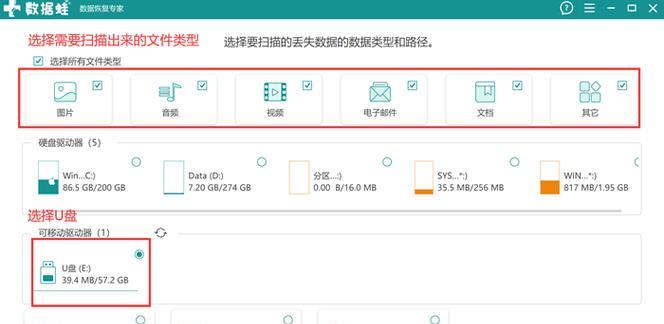现在很多电脑都没有光驱,但有时需要安装系统文件。这时候,我们可以利用U盘制作启动盘来安装系统文件。本篇文章将详细介绍如何用U盘制作启动盘来安装系统文件。

准备工作:格式化U盘
在使用U盘制作启动盘之前,需要先格式化U盘。将U盘插入电脑,打开“我的电脑”,找到U盘右键,选择“格式化”,在弹出的对话框中选择“FAT32”格式,最后点击“开始”。
下载启动盘制作工具
下载一个启动盘制作工具,比如“rufus”或“UltraISO”等,选择一个适合自己的软件进行下载。

下载系统文件
在制作启动盘之前,需要先下载好要安装的系统文件。可以从官网或其他可信渠道下载系统文件。
打开启动盘制作工具
打开下载好的启动盘制作工具,将U盘插入电脑,选择对应的U盘,点击“开始制作”。
制作启动盘
在启动盘制作工具中,选择之前下载好的系统文件,开始制作启动盘。
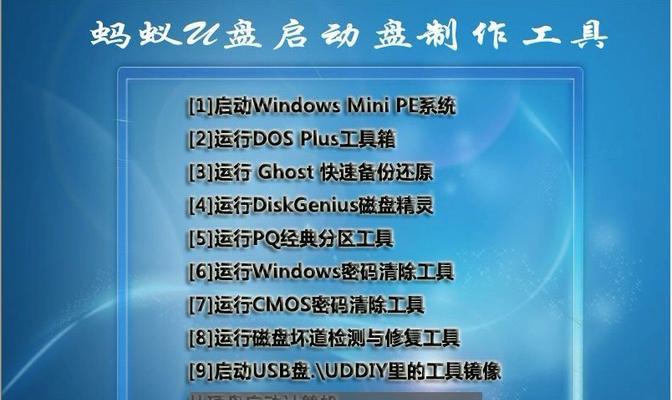
等待制作完成
制作启动盘的过程需要时间,需要耐心等待,不要拔出U盘。
重启电脑
启动盘制作完成后,将U盘插入需要安装系统文件的电脑中,重启电脑。
进入BIOS设置
重启电脑后,按照提示进入BIOS设置,将U盘设为第一启动项,保存并退出。
安装系统
重启电脑后,按照提示进行系统安装。
选择分区
在安装系统时,需要选择分区。根据自己的需求选择分区大小和数量。
等待安装完成
安装系统需要时间,需要耐心等待,不要随意中断。
系统配置
安装完成后,需要进行系统配置。包括设置用户名、密码、时区等信息。
更新系统
安装完成后,需要及时更新系统。打开“开始菜单”,找到“WindowsUpdate”,进行系统更新。
安装驱动程序
在更新系统之后,还需要安装相应的驱动程序,确保电脑正常运行。
用U盘制作启动盘安装系统文件非常方便快捷,只需要几个简单的步骤就可以完成。希望本篇文章对大家有所帮助。